WordPress Eklentilerinizi Nasıl Güncellersiniz?
Yayınlanan: 2024-09-09WordPress sitenizin sorunsuz ve güvenli bir şekilde çalışmasını sağlamak, eklenti güncellemelerinden haberdar olmak anlamına gelir. Unutulması kolay olsa da bu güncellemeler genellikle kritik hata düzeltmelerini ve güvenlik yamalarını içerir.
Neyse ki, eklenti güncellemelerini yönetmek bir zorluk olmak zorunda değil. WordPress eklentilerinizi güncellemek için çeşitli yaklaşımlar kullanabilirsiniz. Bu yazıda, biri Divi Dash aracılığıyla olan bu seçenekleri inceleyeceğiz. Ayrıca eklenti güncellemelerinin neden gerekli olduğunu da açıklayacağız.
Hadi konuya geçelim!
- 1 Eklentileri Güncellemek Neden Gereklidir?
- 1.1 Eklentileri Güncellemeden Önce Hatırlanması Gerekenler
- 2 Eklentiler Nasıl Güncellenir: 3 Yol
- 2.1 1. En Kolay Yöntem: Divi Dash'ı Kullanma
- 2.2 2. Otomatik Olarak Güncelleme
- 2.3 3. Manuel Olarak Güncelleme
- 3 Sonuç olarak
Eklentileri Güncellemek Neden Gereklidir?
Eklentiler, web siteniz için bir olasılıklar dünyasının kapılarını açar ancak işlerin sorunsuz ilerlemesi için düzenli dikkat gerektirir. Eklenti güncellemeleriyle güncel kalmak, güvenli ve kullanıcı dostu bir siteyi sürdürmek için çok önemlidir. Bu güncellemeler yeni özellikler eklemekten daha fazlasını yapar; sitenizin genel sağlığı ve performansında hayati bir rol oynarlar.
Güncel olmayan eklentiler sitenizin savunmasında zayıf bir halka olabilir. Bilgisayar korsanları genellikle eklentilerin eski sürümlerindeki güvenlik açıklarını keşfedip bunlardan yararlanarak sitenize ve hassas bilgilerinize yetkisiz erişim sağlama potansiyeline sahiptir.
Eklentilerinizi güncel tutarak bu güvenlik açıklarını kapatıyor ve sitenizin siber tehditlere karşı korumasını güçlendiriyorsunuz.
Güvenliğin ötesinde, güncellenmiş eklentiler genellikle sitenizi hızlandırmak ve daha verimli hale getirmek için geliştirilmiş kodlarla birlikte gelir. Bu iyileştirilmiş performans, ziyaretçileriniz için daha iyi bir deneyim anlamına gelir ve onları sunduğunuz ürünleri keşfetmeye teşvik eder.
Ayrıca birçok güncelleme, sitenizin yeteneklerini genişletmenize olanak tanıyan yeni işlevler sunar. Bu yeni özelliklerin dahil edilmesi, web sitenizi dinamik ve en son dijital trendlere göre güncel tutar. Güncel eklentilere sahip, bakımlı bir web sitesinin daha güvenli, daha yetenekli, daha hızlı ve hedef kitlenizin ihtiyaçlarını karşılamak için daha donanımlı olduğunu unutmayın.
Eklentileri Güncellemeden Önce Hatırlanması Gerekenler
WordPress eklentilerini güncellemeden önce, hem dosyalar hem de veritabanları dahil olmak üzere web sitenizin yedeğini almanız önemlidir. Çoğu WordPress ana bilgisayarı yedekleme yapmanıza izin verir veya bunu UpdraftPlus veya Solid Backups gibi bir yedekleme eklentisi kullanarak kendiniz yapabilirsiniz. Bu önlem, öngörülemeyen komplikasyonlar durumunda hızlı iyileşmeyi sağlayan bir güvenlik ağıdır.
Yeni eklenti sürümleri, mevcut WordPress kurulumunuz ve diğer aktif eklentiler arasındaki uyumluluğu doğrulamak önemlidir. Uyumsuzluklar işlevsel anormalliklere ve hatta sistem arızalarına yol açabilir. Eklenti geliştiricileri tarafından sağlanan değişiklik günlüğünü veya sürüm notlarını dikkatlice incelemek, güncellemede yer alan değişiklikler ve iyileştirmeler hakkında değerli bilgiler sunar.
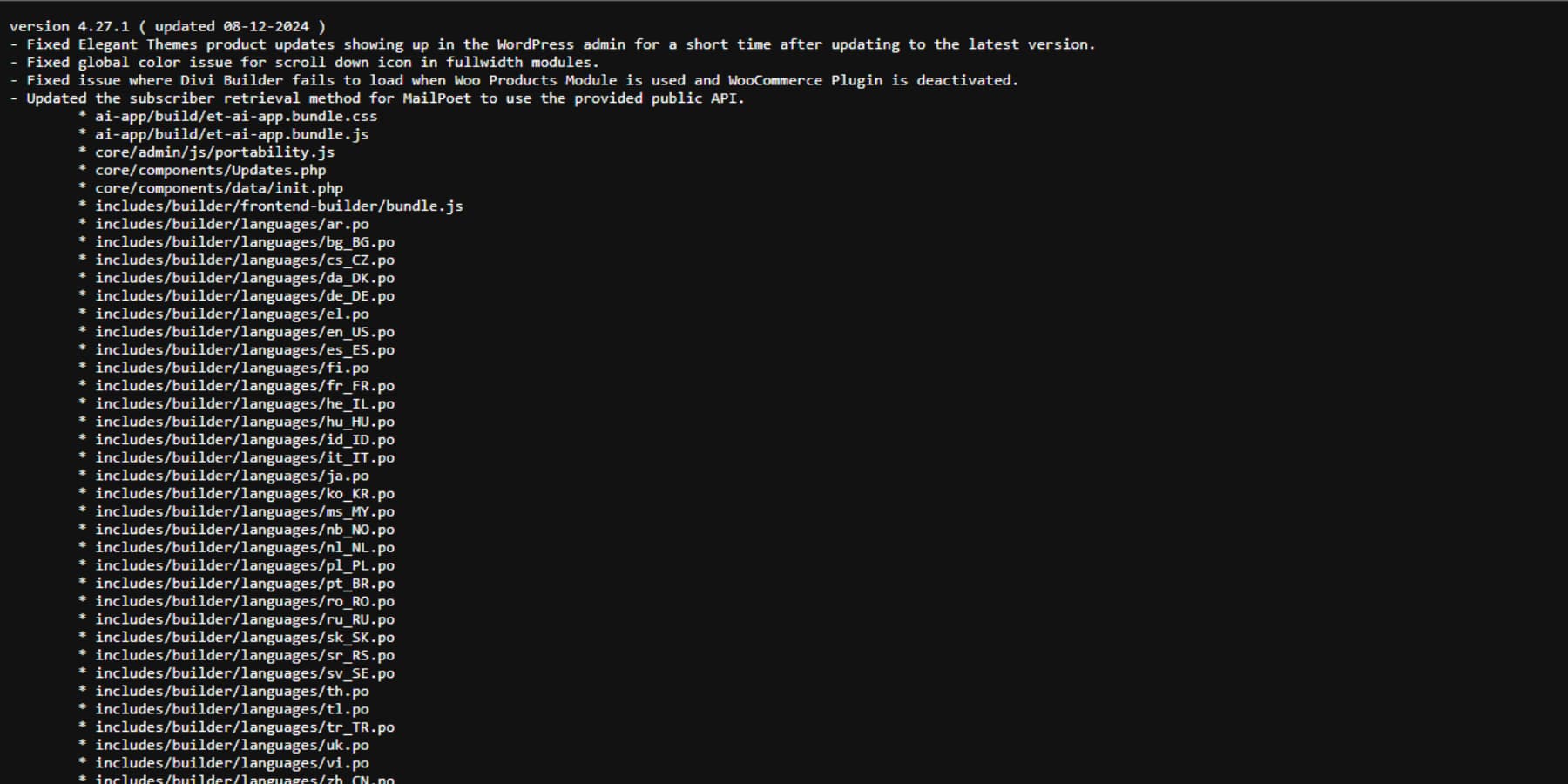
Bir değişiklik günlüğünün nasıl görünebileceğine dair temsili resim
Ayrıca, geliştiricilerin sorun yaratabilecek sorunları düzeltebileceğinden, kalıcı sorunları bulmak için destek konularını incelemek veya en son sürüme güncelleme yapmadan önce birkaç gün beklemek (düzeltmeler veya güvenlik açığı yamaları hariç) genellikle iyi bir fikirdir. en yeni güncellemede.
Potansiyel riskleri azaltmak için, yayındaki sitenizde değişiklikleri uygulamadan önce herhangi bir çatışmayı veya sorunu belirleyip çözmek amacıyla güncellemeleri bir hazırlama veya geliştirme sitesinde test etmeyi düşünün. Ayrıca, web sitesi trafiğinin düşük olduğu bir zamanı seçmek, ziyaretçilerinizin yaşadığı aksamaları en aza indirir.
Son olarak, güncellemeyi tamamladıktan sonra hiçbir şeyin bozulmadığından emin olmak için web sitenizin formlar, e-Ticaret özellikleri ve kritik entegrasyonlar dahil işlevselliğini kapsamlı bir şekilde test etmenizi öneririz.
Eklentiler Nasıl Güncellenir: 3 Yol
Artık WordPress'teki eklentileri güncellemeden önce takip edilmesi gereken temel uygulamaları ele aldığımıza göre, bunları güncellemenin asıl sürecine geçelim. Düşündüğünüzden daha kolay!
1. En Kolay Yöntem: Divi Dash'ı Kullanma
Serbest çalışıyorsanız veya birden fazla web sitesini yönetiyorsanız, muhtemelen her sitedeki eklentileri ayrı ayrı güncellemenin zorluğunu yaşamışsınızdır. Bu görev zor olmasa da, bunu çeşitli web sitelerinde tekrar tekrar yapmak oldukça yorucu olabilir.
Divi Dash tam da bu noktada devreye giriyor; Divi kullanıcıları için web sitesi yönetimini basitleştirmek üzere tasarlanmış devrim niteliğinde bir araçtır.
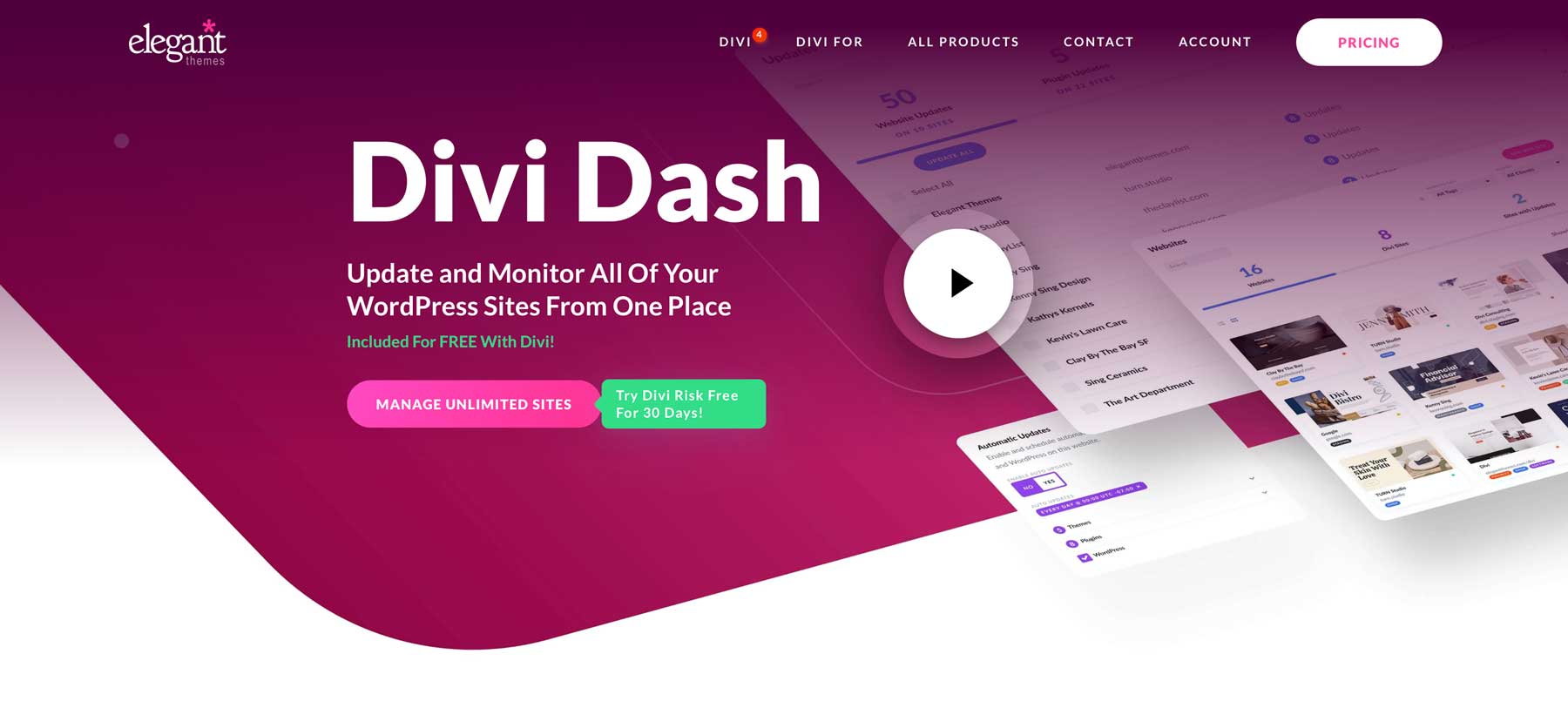
Divi Dash ile başlamak için Zarif Temalar Üye Alanına gidin ve ana menüde 'Dash' seçeneğini bulun. Oradan 'İlk Web Sitenizi Ekle' düğmesine tıklayın. Bu kılavuz sizin zaten bir Divi üyesi olduğunuzu varsaymaktadır. Henüz katılmadıysanız kaydolmanın ve bu güçlü özelliklerden yararlanmanın şimdi tam zamanı.
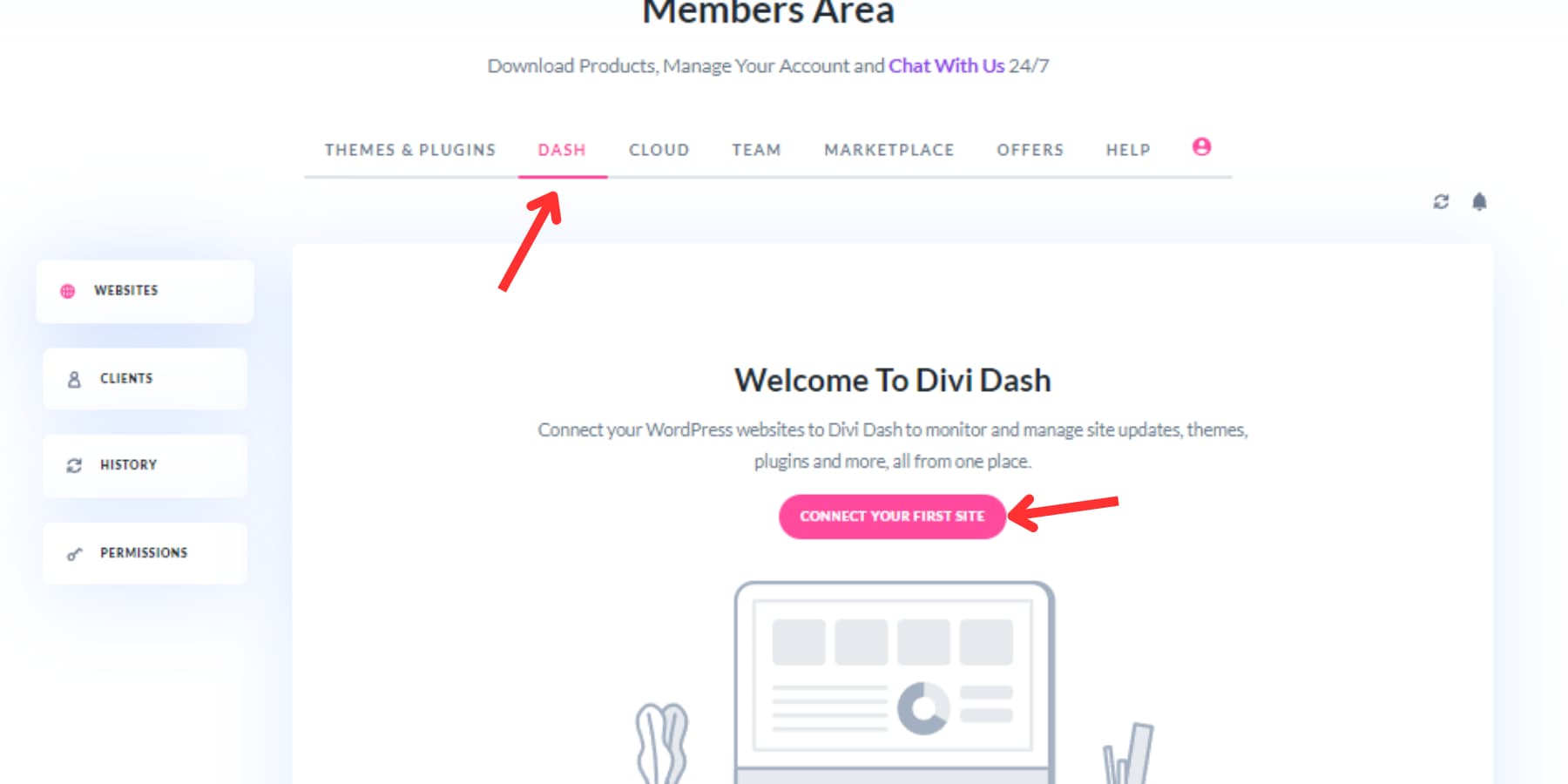
Görüntülenen açılır pencerede web sitenizin URL'sini, yönetici kullanıcı adını ve şifresini girin. Şifrenizi girmek istemiyorsanız bağlantı anahtarını kullanabilirsiniz.
Bu kurulum işlemi sırasında Divi Temasını ve diğer Elegant Themes eklentilerini yükleyebilirsiniz; bu özellikle yeni müşteri web siteleri için faydalıdır ve zaman kazandırır. Sitenizi ekledikten sonra, tüm yönetim araçlarınızı parmaklarınızın ucuna getiren ayrıntılı bir kontrol paneliyle karşılanacaksınız. Web sitelerinin geri kalanını Divi Dash'inize eklemek için aynı işlemi izleyin.
Divi Dash, web sitelerinizdeki WordPress güncellemelerinin yönetimini basitleştirmek için tasarlanmıştır. Bu araç, kaç sitenin güncellemeye ihtiyacı olduğunu hızlı bir şekilde kontrol etmenize ve güncellemeler sekmesi altında tek bir tıklamayla toplu güncelleme gerçekleştirmenize olanak tanır.
Daha uygulamalı bir yaklaşımı tercih ederseniz, belirli web sitelerini kontrol panelindeki adlarına tıklayarak, güncellemeler kutusuna giderek ve güncelleme simgesini tıklayarak güncelleyebilirsiniz.
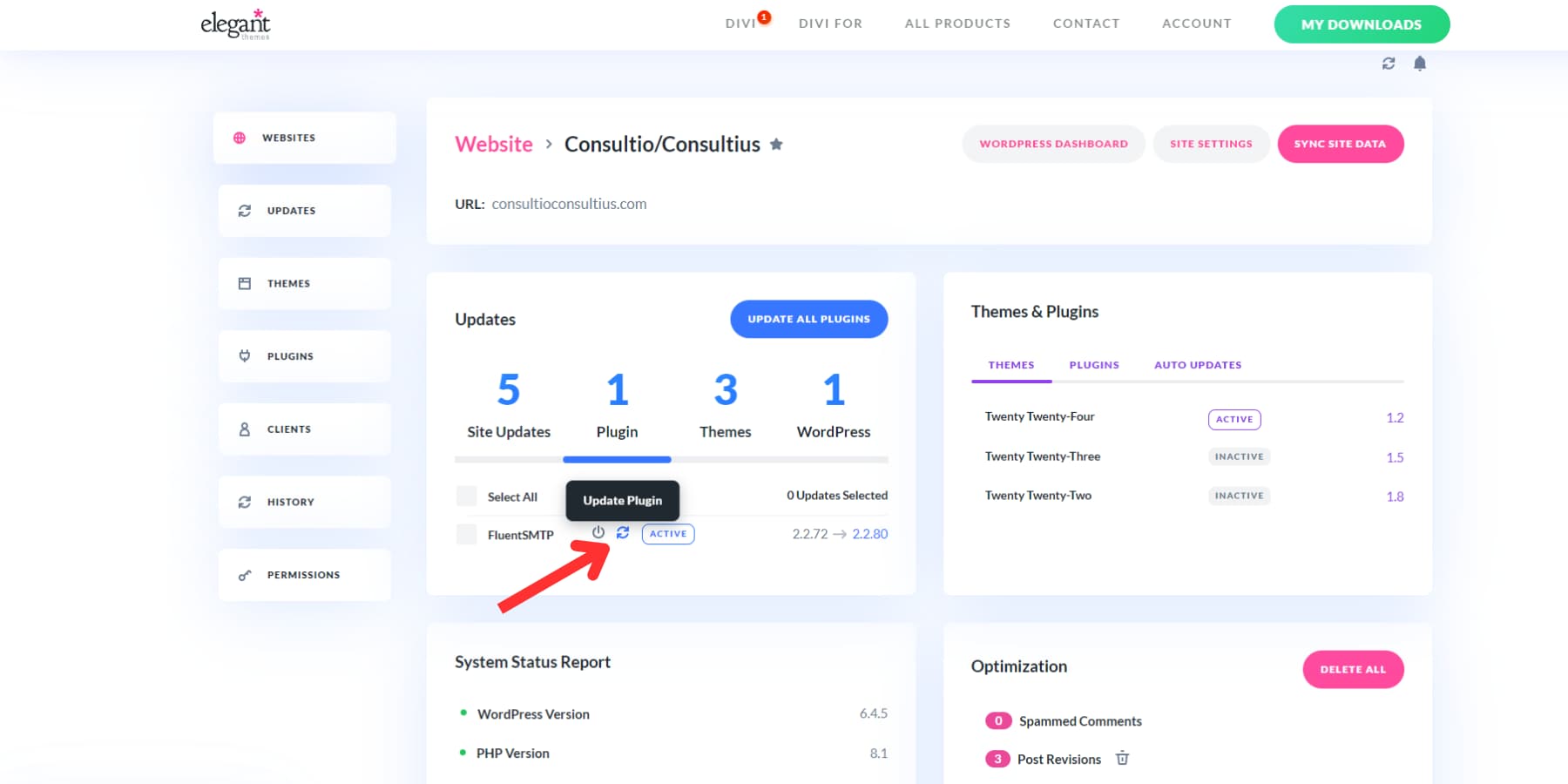

Güncellenecek birden fazla eklentiniz varsa, her şeyi güncelle düğmesine de tıklayabilirsiniz.
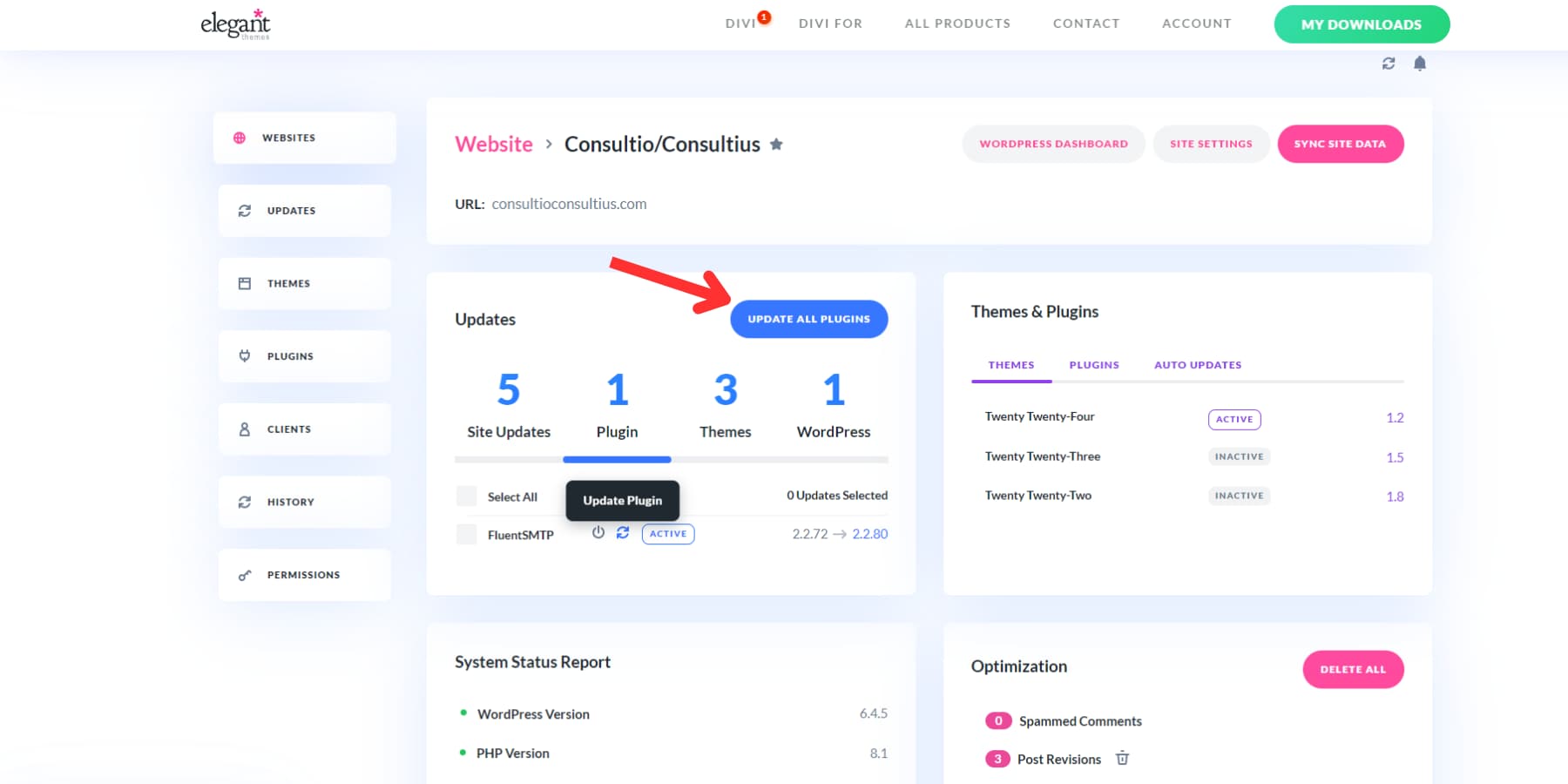
Ayrıca , eklentiler sekmesine gidip güncellemek istediğiniz eklenti adına ve ardından "Tümünü Güncelle" düğmesine tıklayarak birden fazla sitedeki belirli eklentileri güncelleyebilirsiniz.
Divi Dash'in bir diğer öne çıkan özelliği , her web sitesi için özel bir program oluşturarak güncellemeleri otomatikleştirme yeteneğidir. Nelerin güncelleneceğini ve süreci ihtiyaçlarınıza göre uyarlarken belirleyebilirsiniz.
Ayrıca Divi Dash, sitelerinizde kullanılan tüm eklentilere kapsamlı bir genel bakış sağlar. Güncellemeleri yönetebilir, eklentileri açabilir veya kapatabilir ve artık kullanılmayan, etkin olmayan eklentileri zahmetsizce kaldırabilirsiniz. Bu, onu WordPress ortamınızı düzenli ve güncel tutmak için güçlü bir araç haline getirir. Eklenti güncellemelerinin ötesinde, birkaç tıklamayla tüm web sitelerinizde kullanıcı ekleyebilir ve yönetebilir, spam yorumları silebilir, veritabanlarını temizleyebilir ve daha fazlasını yapabilirsiniz.
Divi Dash'ı edinin
2. Otomatik Olarak Güncelleme
WordPress, yerleşik otomatik güncelleme sistemiyle güncellemeleri kolaylaştırır. Yönetici alanınıza giriş yaptığınızda eklentileriniz, temalarınız ve çekirdek yazılımınız için mevcut güncellemeler hakkında bildirimler göreceksiniz.
Kontrol Paneli → Güncellemeler sayfasına gidin veya Eklentiler → Yüklü Eklentiler bölümüne gidin. Burada dikkat edilmesi gereken eklentilerin kapsamlı bir listesini bulacaksınız. Her eklentinin altındaki turuncu bildirimlere bakın; bunlar kuruluma hazır güncellemeleri gösterir.
Her eklentinin yanındaki 'Şimdi Güncelle' bağlantısını kullanın. Birer birer güncellemeyi unutmayın ve bir sonrakine geçmeden önce her birinin tamamlanmasını bekleyin.
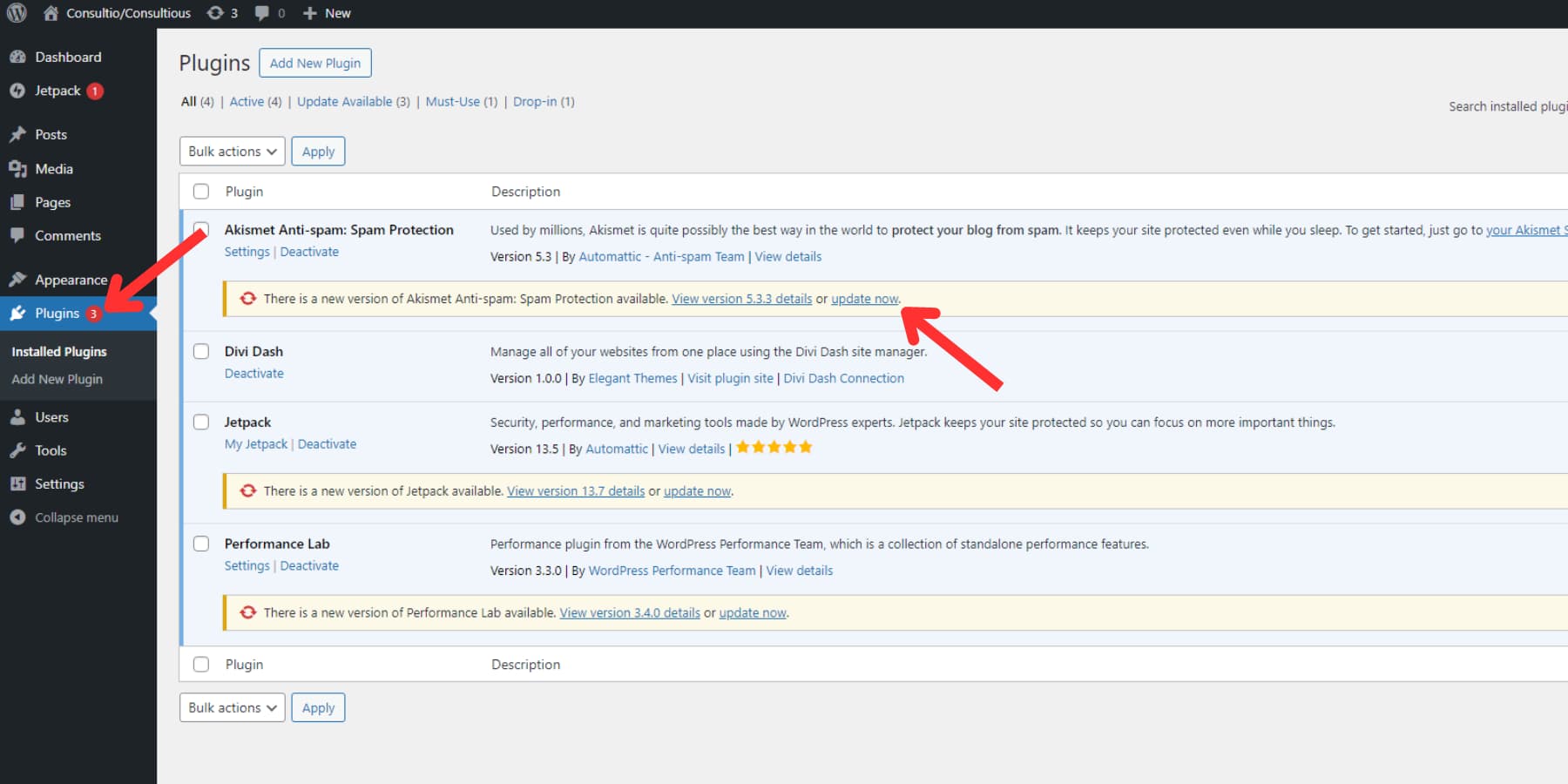
Eklentileri Toplu Olarak Otomatik Güncelleme
Güncelleme yapmadıysanız, birden fazla WordPress eklentisinin güncellenmesi hızlı ve verimli bir şekilde yapılabilir. Kontrol panelinizde Eklentiler → Yüklü Eklentiler'e gidin ve "Güncelleme Mevcut" sekmesine tıklayın. Bu, bekleyen güncellemeleri olan tüm eklentileri gösterir. Alternatif olarak, güncellemeleri olan eklentileri bulmak için manuel olarak kaydırabilirsiniz. Güncellemek istediklerinizi kutularını işaretleyerek veya tümünü seçmek için üstteki tümünü seç onay kutusunu kullanarak seçebilirsiniz.
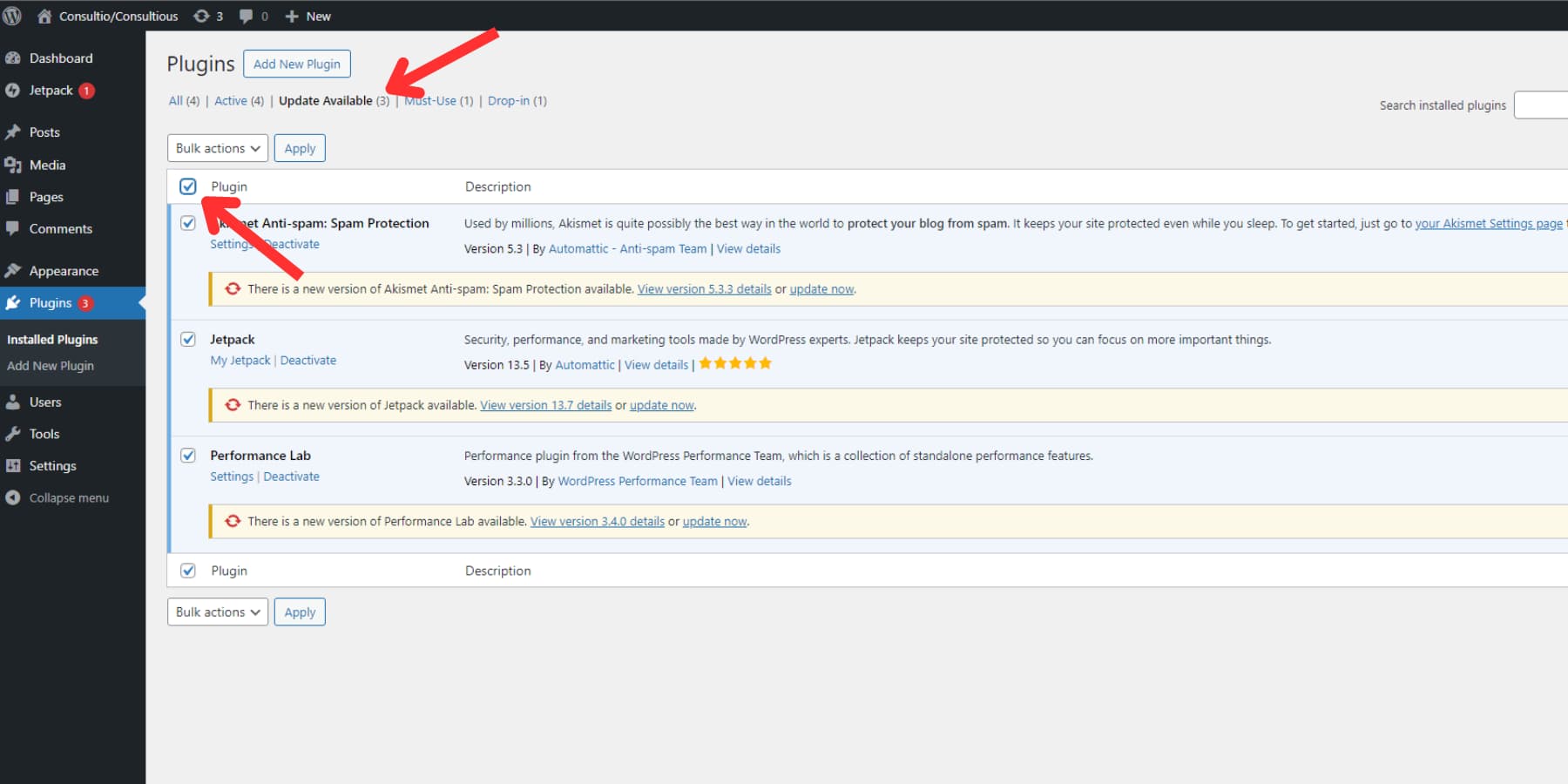
Toplu İşlemler açılır menüsünden "Güncelle"yi seçin ve ardından "Uygula"yı tıklayın.
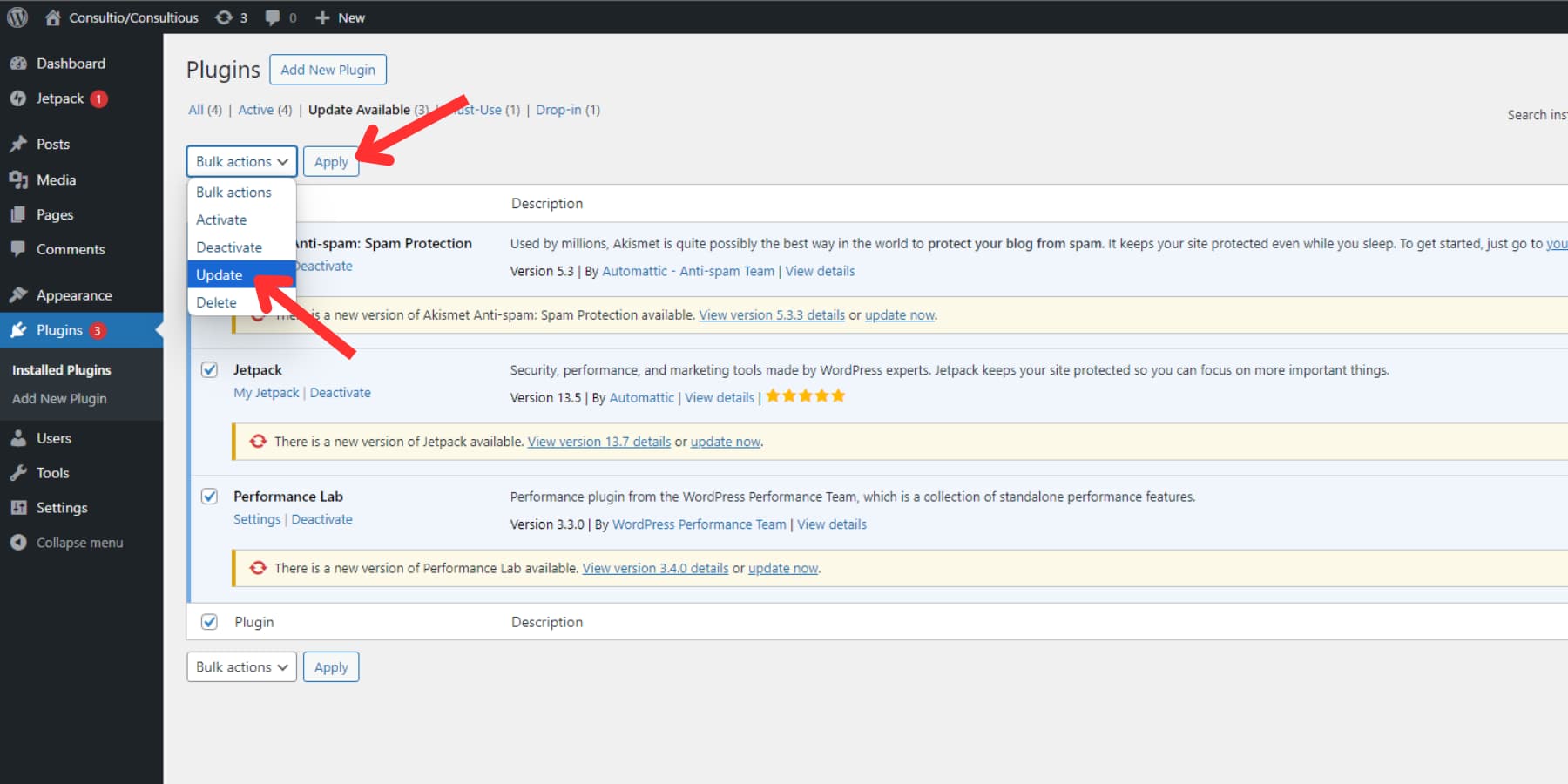
Bu süreç, eklenti bakımını kolaylaştırarak sitenizi minimum çabayla güncel ve güvenli tutar.
Otomatik Güncellemeleri Ayarlama
WordPress 5.5'ten bu yana otomatik çekirdek, eklentiler ve tema güncellemeleri ayarlayabilirsiniz. Bu özellik, sitenizi manuel müdahaleye gerek kalmadan en son güvenlik yamaları ve hata düzeltmeleriyle güncel tutmanıza olanak tanır.
Belirli bir eklenti veya tema için otomatik güncellemeleri etkinleştirmek için WordPress kontrol panelinizin 'Eklentiler' sayfasına gidin. Her eklentinin veya temanın yanında 'Otomatik güncellemeleri etkinleştir' bağlantısını bulacaksınız. Buna tıklamak söz konusu öğe için otomatik güncellemeleri etkinleştirecektir.
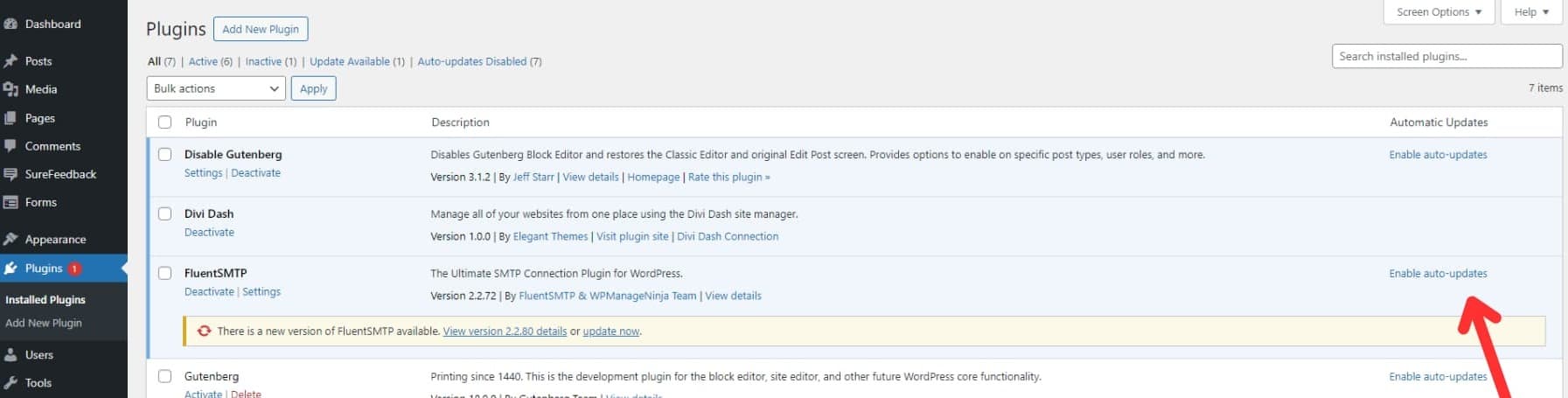
Hatta istediğiniz eklentileri (toplu güncellemeler gibi) seçebilir ve seçilen eklentiler için 'Otomatik güncellemeleri etkinleştir'i seçmek için 'Toplu İşlemler' açılır menüsünü kullanabilirsiniz.
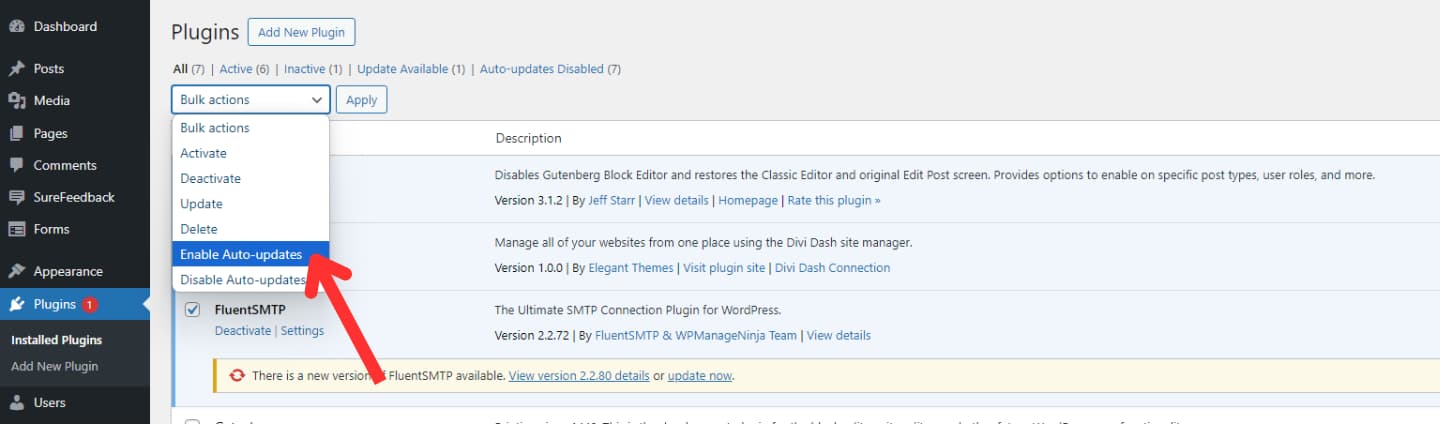
Otomatik güncellemeler kolaylık sağlasa da, bazı ödünleri de dikkate almak önemlidir. Güncellemeler site güvenliğinin korunmasına yardımcı olabilse de zaman zaman uyumluluk sorunlarına veya hatalara neden olabilir.
Daha küçük, tek özellikli eklentiler veya güvendiğiniz geliştiricilerin eklentileri için otomatik güncellemeleri etkinleştirmeyi düşünün. Olası sorunlardan endişeleniyorsanız güncellemeler uygulanmadan önce site yedeği oluşturmak için UpdraftPlus gibi bir yedekleme eklentisi kullanmayı düşünün. Bu, öngörülemeyen herhangi bir sorun durumunda bir güvenlik ağı sağlar.
3. Manuel Olarak Güncelleme
WordPress’teki eklentileri güncellemek basittir. Her zaman gerekli olmasa da, bunu manuel olarak yapmak, özellikle özel eklentilerde veya otomatik güncellemelerle iyi çalışmayan eklentilerde çok yararlı olabilir. Yerleşik güncelleme özelliğini kullanmanızı engelleyen teknik sorunlarla karşılaşıyorsanız da bu iyi bir seçenektir.
Bir eklentiyi manuel olarak güncellemek için eklentiler sayfanıza gidin ve üstteki "Yeni Eklenti Ekle" düğmesini tıklayın.
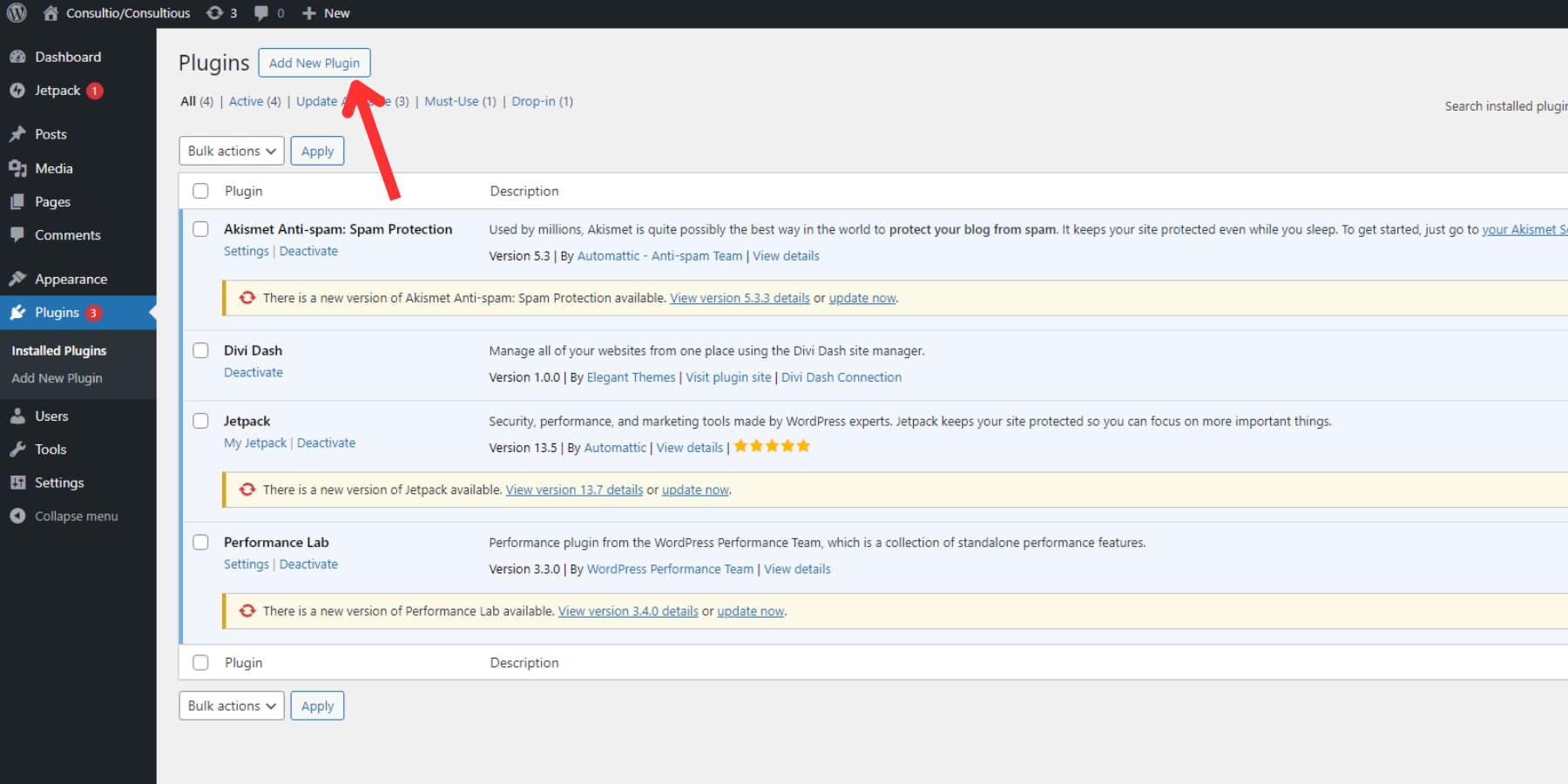
Daha sonra, Eklenti Ekle sayfasında , güncellenen eklentinin zip dosyasını yüklemek için tekrar üst kısımdaki “Eklentiyi Yükle” seçeneğini bulun ve tıklayın. WordPress, eklentinin eski bir sürümünün zaten yüklü olduğunu anlayacak ve güncellemeye devam etmek isteyip istemediğinizi soracaktır. “Geçerli olanı yüklenenle değiştir” düğmesine tıklamanız yeterlidir; bu, eklentiyi sizin için güncelleyecektir.
Ve hepsi bu kadar! Otomatik güncellemeler daha verimli olsa da eklentilerin manuel olarak nasıl güncelleneceğini bilmek belirli durumlarda faydalı olabilir.
Sonuç olarak
Web sitenizi güvende tutmak ve sorunsuz bir şekilde çalıştırmak, düzenli eklenti güncellemelerine bağlıdır. Bunlar güvenliği artırır ve yeni özellikler sunarak kullanıcı deneyimini geliştirir. Yedeklemeler gibi uygun güvenlik kontrolleri uygulandığında, eklentileri verimli ve güvenli bir şekilde güncellemenin çok sayıda yolu mevcuttur.
Divi Dash, birden fazla web sitesiyle hokkabazlık yapan serbest çalışanlar ve işletme sahipleri için ezber bozan bir uygulamadır. Divi Üyeleri için ücretsiz olan bu güçlü araç, tüm sitelerinizdeki kullanıcı yönetimini basitleştirir. Site çapında güncellemeler yapabileceğiniz, kullanıcıları denetleyebileceğiniz, temaları yönetebileceğiniz ve diğer çeşitli görevleri verimli bir şekilde gerçekleştirebileceğiniz merkezi bir merkezdir. Divi'nin kodsuz web sitesi oluşturucusu ve Divi Quick Sites ile birlikte Divi Dash'a erişmek için aşağıdaki düğmeye tıklayın.
Üye Olun!
